Gehen Sie wie folgt vor, um eine Planliste auf einem Plan einzufügen.
Eine Planliste ist ein Inhaltsverzeichnis für die in einem Projekt enthaltenen Pläne. Sie befindet sich normalerweise auf dem Deckblatt des jeweiligen Plansatzes, kann jedoch an beliebiger Stelle in einen beliebigen Plan eingefügt werden.
Die Planliste wird in Form einer Tabelle eingefügt.
- Klicken Sie im Schnellzugriff-Werkzeugkasten auf Projekt-Navigator
 .
. - Klicken Sie auf die Registerkarte Pläne und dann in der Titelleiste auf
 (Plansatzansicht).
(Plansatzansicht). - Öffnen Sie den Plan, in den Sie die Planliste einfügen möchten.
- Wählen Sie den Plansatz, den Plan oder den untergeordneten Satz, klicken Sie mit der rechten Maustaste, und wählen Sie Plan-Inhaltsverzeichnis einfügen.
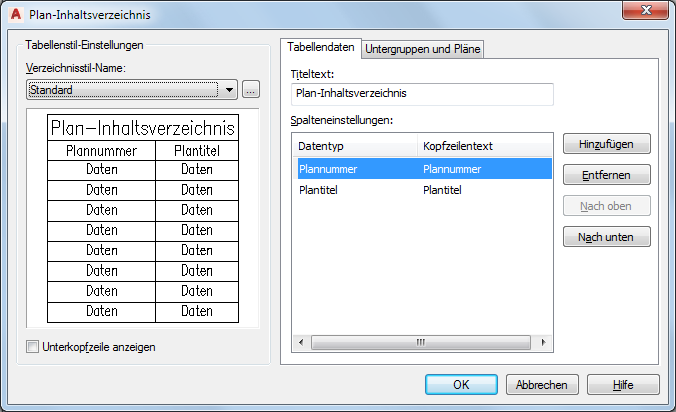
- Wählen Sie auf der Registerkarte Tabellendaten unter Verzeichnisstil-Name den Tabellenstil für das Plan-Inhaltsverzeichnis
Um einen neuen Tabellenstil zu erstellen, klicken Sie auf
 .
. - Geben Sie unter Titeltext den Titel des Plans ein.
- Legen Sie unter Spalteneinstellungen fest, welche Informationen in die Planliste aufgenommen werden sollen.
Die Spalten für die Nummer und den Titel des Plans wurden zwar bereits definiert, Sie können sie jedoch löschen.
Was möchten Sie tun… Aktion… Hinzufügen einer Spalte zu einer Planliste Klicken Sie auf Hinzufügen. Klicken Sie anschließend auf den Eintrag für den Datentyp, und wählen Sie die Daten, die in der Liste angezeigt werden sollen. Sie können Thema, Autor, Schlüsselwörter u. a. wählen. Um die Überschrift für den Eintrag zu ändern, klicken Sie darauf und geben einen neuen Text ein. Entfernen einer Spalte aus der Planliste Wählen Sie die Spalte in der Liste, und klicken Sie auf Entfernen. Neuplatzieren einer Spalte in der Planliste Wählen Sie die Spalte in der Liste, und klicken Sie auf Nach oben oder auf Nach unten. Der oberste Eintrag in der Liste wird als linke Spalte in der Planliste platziert. Der nächste Eintrag wird rechts neben der linken Spalte platziert usw. Anmerkung: Im Viewer auf der linken Seite sehen Sie eine Voransicht der Planliste. - Klicken Sie auf der Registerkarte Untergruppen und Pläne, und wählen Sie die Pläne oder den ganzen Plansatz, wenn alle Pläne im untergeordneten Satz in die Tabelle aufgenommen werden sollen.
Wenn ein untergeordneter Satz ausgewählt wird, werden alle zukünftig zu diesem Satz hinzugefügten Pläne ebenfalls in das Plan-Inhaltsverzeichnis aufgenommen.
- Klicken Sie auf OK. Anmerkung: Die Planliste wird aus den in dem Plansatz enthaltenen Plänen erstellt. Wenn Sie manuell Änderungen an der Planliste vornehmen, nachdem diese bereits in einen Plan eingefügt wurde, werden diese Änderungen beim Aktualisieren der Planliste überschrieben.
- Legen Sie die Stelle fest, an der die Planliste in den aktuellen Plan eingefügt werden soll.
Die Planliste wird in den Plan eingefügt.
Die Einträge für die Titel und Nummern der einzelnen Pläne sind über Hyperlinks mit den Dateien, die diese Pläne enthalten, verknüpft. Wenn Sie bei gedrückter STRG-Taste auf den Titel oder die Nummer des Plans klicken, wird die zugehörige Zeichnungsdatei geöffnet.
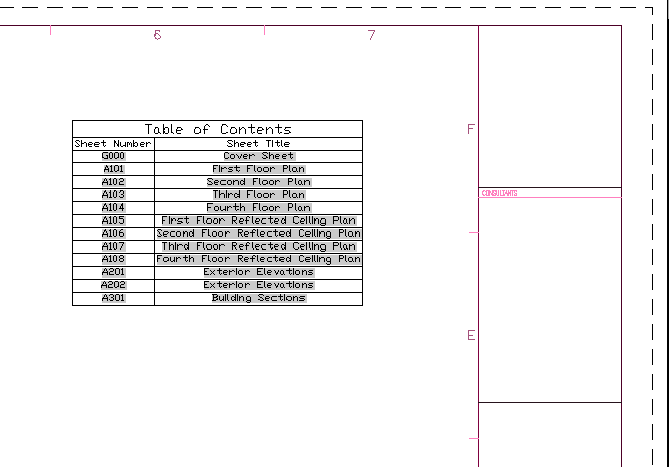
Plan-Inhaltsverzeichnis auf einem Deckblatt